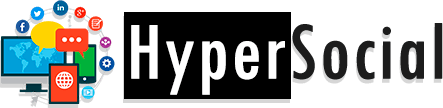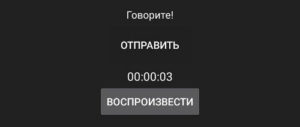Как скачать и отправить голосовое сообщение из Вконтакте
В это статье подробно рассмотрим вопрос, как скачать голосовое сообщение ВК, можно ли его записать или сохранить с компьютера или телефона. Давайте разбираться.

Голосовые сообщения в социальных сетях появились не так давно и позволяют проще и быстрее передавать информацию пользователю. Сообщения голосом имеются не только в Вконтакте, но и в большинстве других социальных сетях и мессенджерах на смартфоны.
Голосовыми можно пользоваться в такие моменты, когда набрать текст нет возможности. Например, во время прогулки. Не все имеют способность смотреть в экран смартфона, переписываться и обходить препятствия. Чтобы никуда не врезаться можно спокойно записать ВК голосовое и смотреть под ноги.
Вдобавок голосовое сообщение Вконтакте в некотором роде лучше, чем текст, поскольку передает эмоции, и собеседник всегда поймет, что вы чувствуете в данный момент.
Из минусов таких сообщение можно отметить следующее:
- Тратиться больше трафика на прослушивание голосовых.
- Не всегда есть возможность послушать сообщение, особенно, когда под рукой нет наушников.
Как отправить голосовое сообщение ВК с компьютера
Чтобы отправить голосовое сообщение Вконтакте с ПК необходимо зайти на свою страницу с любого браузера. Для записи голосового желательно иметь наушники с хорошим микрофоном. Конечно, подойдет встроенный, например, в ноутбуке.
Если вы никогда не записывали голосовое ВК с компьютера, то при нажатии на соответствующую кнопку записи вверху рядом с адресной строкой появится уведомление, где требуется разрешить доступ к микрофону.
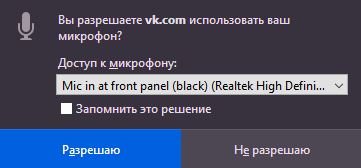
После нажатия на значок появится процесс записи. Как только вы сказали все, что нужно, нажимаем на остановку записи. Сообщение еще не будет отправлено, пока вы не нажмете кнопку «Отправить». В этот момент голосовое можно послушать.

Как отправить голосовое сообщение Вконтакте с телефона
Для смартфонов существует большое количество клиентов ВК. То есть имеется не только официальное приложение. Последние версии сторонних приложений имеют функцию записи голосового.
Давайте рассмотрим на примере двух приложений – официальный клиент и Kate Mobile.
Отправка голосовые сообщения в официальном приложении
- Авторизуемся в официальном клиенте Вконтакте.
- Переходим в раздел с диалогами.
- Открываем диалог, куда необходимо отправить сообщение.
- Там, где написано «Ваше сообщение», справа от смайлика нажимаем и удерживаем кнопку записи голосового сообщения.
- Когда отпустите кнопку записи сообщение автоматически отправится собеседнику.
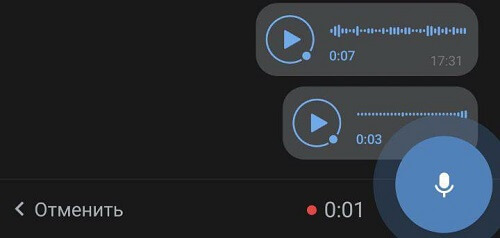
В последних версиях ВК на голосовых в мобильном приложении есть точка, означающая, что сообщение не прослушано. Эта отметка имеется у обоих собеседников. Когда пользователь начнем слушать голосовое, то точка исчезнет.
Что сделать, чтобы отменить процесс записи голосового сообщения? Все просто. Когда вы держите кнопку записи, отпускать ее нельзя, потому что сообщение отправится. Чтобы отменить отправку голосового ВК нужно, не отпуская кнопку записи, направлять палец влево, когда появится красный кружок с крестиком. Теперь палец можно убирать.
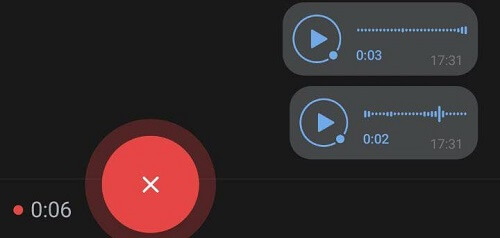
Отправляем голосовые сообщения через Kate Mobile
Kate Mobile очень популярный клиент для Вконтакте с множеством разнообразных возможностей. Здесь тоже имеется опция записи голосового сообщения.
- Заходим в приложение Kate Mobile.
- Переходим на вкладку «Сообщения».
- Выбираем диалог, куда нужно отправить голосовое ВК.
- Справа нажимаем на кнопку записи.

- Появится окошко, где пойдет таймер записи и две кнопки «Отправить» и воспроизвести.
- Когда нажмете отправить, сообщение прикрепится как мультимедиа файл.
- Нажимаем кнопку «Отправить».

Немножко больше действий для реализации записи голосового, но неудобств не вызывает. Единственное, чего не хватает – точки на сообщении, которая показывает – прослушал ли сообщение собеседник или нет.
Как переслать голосовое сообщение ВК собеседнику
Думаю, здесь и так все ясно. Отправить или переслать голосовое сообщение ВК возможно также, как это делается с обычными сообщениями. Вот, что для этого нужно сделать.
С компьютера:
- Заходим в диалог, где вы записали и отправили сообщение с ПК.
- Нажимаем по нему левой кнопкой мышки, чтобы выделить.
- Вверху щелкаем по кнопке «Переслать».
- Выбираем диалог с пользователем, куда нужно переслать голосовое сообщение.
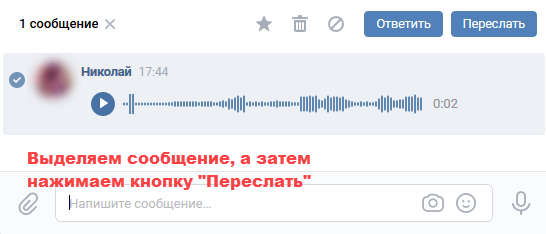
С телефона:
- Открываем беседу с пользователями и долго нажимаем на сообщение.
- Когда оно выделится вверху нажимаем на значок стрелки, направленной вправо.
- Выбираем получателя и осуществляем отправку.
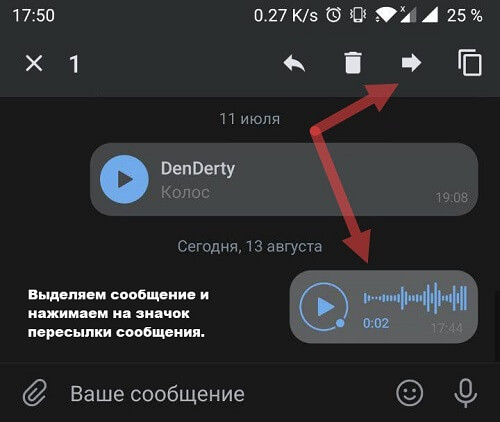
Можно ли скачать голосовое сообщение из ВК
Как скачать голосовое сообщение Вконтакте? Для этого на данный момент существует два действенных способа: инструменты разработчика браузера и специальный бот.
Откройте диалог, где вы записывали голосовое сообщение и нажмите по нему правой кнопкой мышки. Затем выберите пункт «Просмотреть код» или «Исследовать элемент».
Отроется панель разработчика браузера с HTML кодом страницы. Нам необходимо найти ссылку, отвечающую за файл с сообщением. Нужно найти идентификатор data-mp3, где необходимо скопировать ссылку и вставить в адресную строку браузера.
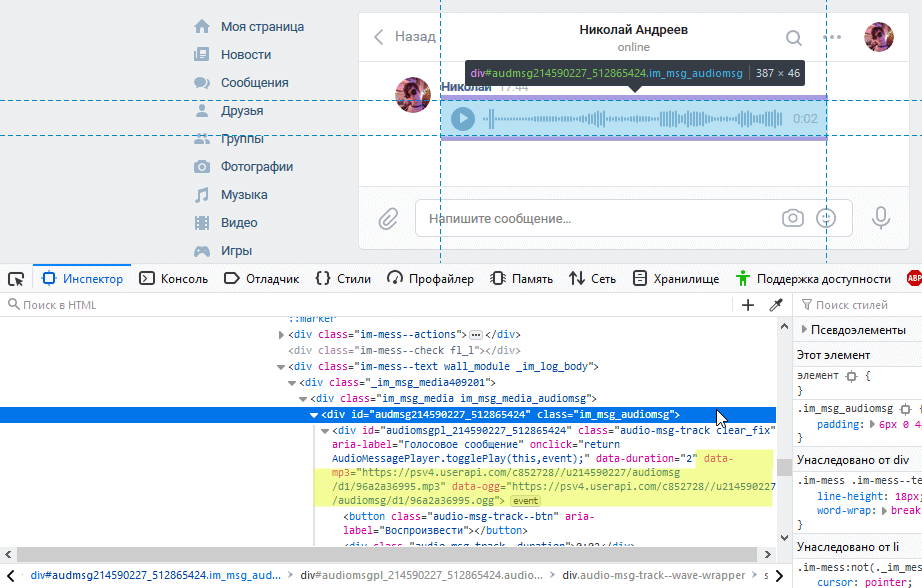
Теперь можно скачать голосовой файл Вконтакте.
Способ с помощью бота
В социальной сети разработано куча ботов, которые выполняют какие-то полезные действия и упрощают работу с сайтом. Чтобы скачать голосовое сообщение Вконтакте надо перейти по следующей ссылке: https://vk.me/voiceload. Это бот, с которым у вас будет диалог. Для его использования напишите слово «Привет», а затем отправьте любое голосовое сообщение.
Дальше бот сгенерирует ссылку на скачивание. Да, обработка буде происходить на другом сайте – http://slomal-telefon.ru.
Единственный недостаток этого способа – нужно ждать очереди на бесплатную загрузку в районе 90 секунд. Значит первый способ с консолью разработчика браузера будет быстрее и удобнее.
Как удалить голосовое сообщение с ПК и смартфона
Все очень просто. Чтобы удалить только что отправленное сообщение нужно его выделить, а затем нажать на значок удаления. С компьютера он выглядит как значок корзины. С телефона точно также.
Плюс сообщение, которое только что отправлено можно в течение суток удалить не только у себя, но и у собеседника. Для этого выделяем сообщение и ставим галочку «Удалить для всех». Очень удобная функция, если сообщение отправлено случайно. С ПК и смартфона способ удаления одинаковый.
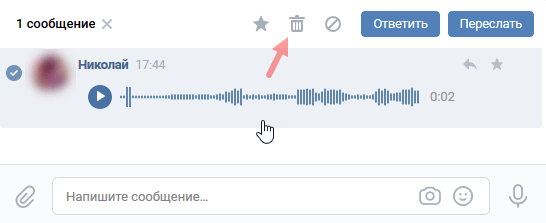
В Kate Mobile нужно нажать по сообщению, выбрать пункт «Удалить», затем нажимаем еще раз «Удалить». Ставим галочку «Удалить для всех» и жмакаем по кнопке «Да».
Как отключить голосовые сообщения Вконтакте
В социальной сети нет такой возможно ни в диалогах, ни в настройках. Все, что вы можете сделать – не записывать голосовые сообщения ВК. А зачем, если вам не нужна эта функция? Но, думаю, мало кто задается этим вопросом.
Бесспорно, многие люди думают, что в Вконтакте много лишнего. Это, конечно, так. Но всем не угодишь. Особенно, когда аудитория сайта более 100 млн человек.
Итак, мы рассмотрели вопрос, как отправить, скачать и переслать голосовое сообщение в ВК через компьютер и телефон. Как видим, ничего сложного в каждом пункте мы не наблюдаем. По любым вопросам прошу обращаться в комментарии.